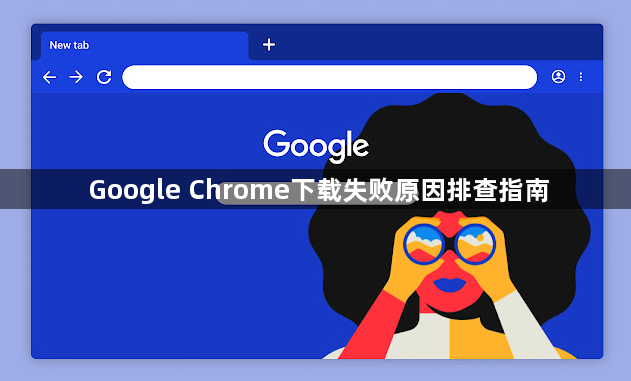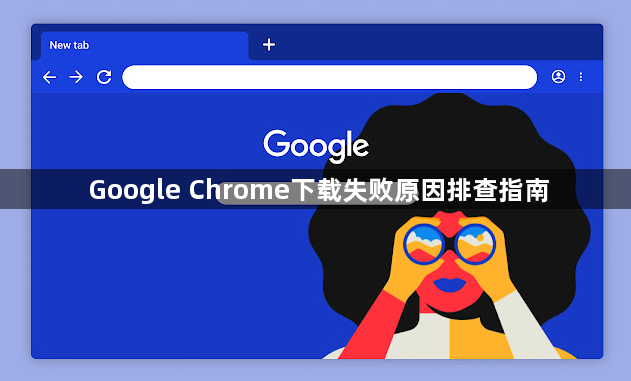
以下是针对“Google Chrome下载失败原因排查指南”的解决方案教程:
检查网络连接状态。确认设备已成功接入互联网且信号强度良好,尝试切换不同网络类型(如Wi-Fi与移动数据互换)测试稳定性。使用在线测速工具验证当前带宽是否满足下载需求,若网速异常可重启路由器刷新连接。确保DNS解析正常,修改本地连接设置为公共或自动获取IP地址模式。
核对下载链接准确性。仔细查看复制的网址是否存在拼写错误、多余空格或特殊符号干扰,建议手动输入完整URL到新标签页直接访问。若通过第三方页面跳转下载,改用右键保存链接方式绕开脚本限制,或尝试更换其他镜像站点重新获取安装包。
释放存储空间资源。进入系统设置查看剩余磁盘容量,删除临时文件、回收站内容及大型无用程序腾出足够空间。Windows用户可通过磁盘清理工具深度扫描,Mac系统则利用存储管理功能优化可用空间。确保目标下载路径未被加密或只读属性影响写入操作。
调整安全软件策略。暂时禁用防火墙与杀毒软件实时监控功能,将其加入白名单后重试下载过程。部分企业级防护系统可能需要管理员授权才能放行外部程序安装,此时需联系IT部门协调解决权限问题。完成安装后务必恢复安全防护措施保障系统安全。
校准系统时间日期。打开控制面板找到日期和时间设置项,启用网络对时服务同步精准时钟。错误的时区设定可能导致SSL证书验证失效进而阻断下载流程,修正后刷新页面重新发起请求。Linux用户可通过终端命令强制更新系统时间确保一致性。
清理浏览器历史记录。进入Chrome设置菜单选择清除浏览数据的选项,勾选缓存文件、Cookie等临时信息彻底删除。重置后的空白环境能消除旧有配置带来的潜在冲突,使下载模块恢复正常工作状态。记得退出所有同步登录账号避免数据丢失风险。
隔离插件干扰因素。访问扩展程序管理界面停用全部已安装组件,仅保留基础功能进行纯净模式测试。采用逐个启用的方法定位具体冲突源,尤其关注广告拦截类、脚本管理类工具的影响。对于可疑插件建议永久移除而非简单禁用以绝后患。
通过上述步骤逐步排查和处理,通常可以有效解决Google Chrome下载失败的问题。如果遇到复杂情况或特殊错误代码,建议联系官方技术支持团队获取进一步帮助。